Jak zamawiać zdjęcia według daty
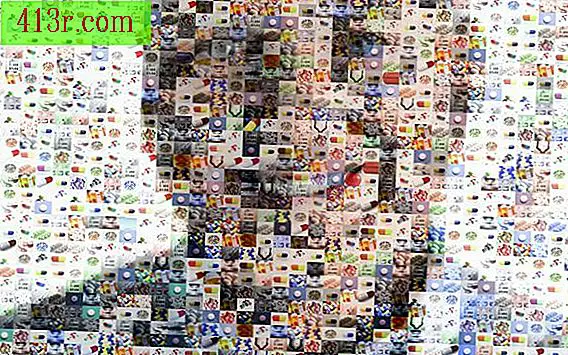
Sortuj cyfrowe zdjęcia według daty
Krok 1
Otwórz folder ze zdjęciami cyfrowymi w Eksploratorze okien.
Krok 2
Przejdź do menu Vista i kliknij "Szczegóły".
Krok 3
Zmień rozmiar okna, aby był wystarczająco duży, aby wyświetlić wszystkie tytuły.
Krok 4
Kliknij nagłówek kolumny z napisem "Data modyfikacji" lub "Data zrobienia zdjęcia". Opcja "Data wykonania zdjęcia" jest dokładniejszym sposobem zamawiania zdjęć zgodnie z datą, ale ta informacja może nie być dostępna na wszystkich zdjęciach.
Krok 5
Zdecyduj, jak chcesz pogrupować zdjęcia, jeśli to konieczne. Jeśli masz wiele zdjęć, możesz umieścić je w oddzielnych folderach według roku, miesiąca, dnia, a nawet godziny.
Krok 6
Utwórz nowy folder, przejdź do menu "Plik" i wybierz "Nowy", a następnie "Folder". Kliknij prawym przyciskiem myszy folder i wybierz "Zmień nazwę". Wpisz nazwę folderu, w którym opisana jest zawartość, i podaj datę lub godzinę.
Krok 7
Wybierz zdjęcia, które chcesz przenieść do folderu i przeciągnij je do folderu lub skopiuj je, lub wytnij i wklej do folderu.
Sortuj zdjęcia wydrukowane według daty
Krok 1
Wybierz system do organizowania zdjęć. Możesz użyć kopert lub folderów dla każdej daty lub okresu lub całych pól. W przypadku małych zdjęć możesz użyć pliku karty z separatorami między każdą datą lub czasem.
Krok 2
Znajdź długi stół lub pustą przestrzeń na podłodze, gdzie możesz rozprowadzać wszystkie zdjęcia.
Krok 3
Użyj dat i godzin na zdjęciach lub zaznacz na odwrocie, aby ustalić datę. Jeśli na zdjęciach nie ma dat, poszukaj wskazówek w danym okresie. Na przykład, jeśli zamawiasz rodzinne zdjęcia według daty dla albumu, możesz być w stanie odgadnąć porządek chronologiczny wieku dzieci.
Krok 4
Zrób wiele zdjęć na każdą randkę. Jeśli masz wiele zdjęć do złożenia zamówienia, możesz najpierw posortować je według ogólnego okresu, a następnie je później sklasyfikować.
Krok 5
Archiwizuj zdjęcia w porządku chronologicznym w folderach, skrzynkach lub plikach kart. W zależności od typów posiadanych zdjęć i aktualnych dostępnych informacji możesz je uporządkować tylko rok lub bardziej szczegółowo.
Krok 6
Wpisz datę w każdym zarchiwizowanym folderze, polu lub dziale kartami.







